【Shapr3Dの使い方】花モチーフの指輪を作る
iPad用3Dモデリングアプリの「Shapr3D」を使ったモデリング方法をご紹介しているシリーズ。今回は「花」をモチーフにした指輪を作成しようと思います。
2021年になり、コロナの広がりもさることながら、冬の寒さも一段と厳しいですね。
しかし、もうしばらく経ったら春がきて、桜が綺麗な季節が来ます。
今年も綺麗な桜が見たいなぁという思いを込めて桜をモチーフにしたアクセサリーを作りたいなぁと思ったので、今回はこのようなテーマにしてみました。
花びらをどのように表現しようか悩みましたが、今回の方法が1番シンプルで良いのではないでしょうか。
桜を参考にデザイン
花というとさまざまな花がありますが、今回は桜をモチーフにしてみたいと思います。
単純に自分が好きな花でしたし、モチーフとしてウケるかなぁとも思ったからですw
桜というとなんとなくイメージできる方が多いかと思いますが、いざカタチにしようと思うと意外とどんなだったか思い出せないんじゃないでしょうか。
何も見ずに桜を描ける人は絵が上手い人か、桜がよっぽど好きな人なのではないかと思います。
とりあえずどんなんだったか思い出せないなぁという方はグーグルで「桜 写真」と検索しましょうw
ロストワックスなどで指輪を作る場合は本物の桜をそのまま指輪にすることはほとんど無理だと思うので、ある程度デフォルメすることになるかと思います。
しかし、どのような構造なのかを把握した上で、どの部分をカタチにして、どの部分をカタチにしないのか、そういうものをしっかりと考えることが大切なのではないかと私は考えています。
今回作成した指輪も桜そのままかと言われるとそうではないかもしれません。(なのでタイトルに桜という言葉を使いませんでしたw)
桜のイメージを持った上でモデリングを始めていきましょう。
モデリング
それではモデリングしていきます 。
基本的な流れは以下のように行いました。
- 花びらを作る
- コピーして花を作る
- リングを結合する
準備に従って解説していきます。
①花びらを作る
まずは花びらを作っていきます。
桜の花びらは5枚あります。5枚なので五角形を活用して配置していきます。
まず五角形をお好みの大きさでスケッチします。今回の作り方ではここで作った五角形と全く同じ大きさにはなりませんが、作りたい大きさをイメージしてそれに近い大きさになるようにしてください。今回は中心から頂点までの距離を3mmとしています。
五角形を書いたら五角形の一つの頂点に向けて楕円形を描きます。
楕円の長径の方は五角形の長さに合わせますが、短径の方は花びらの大きさに合わせて決めます。今回は1.3mmとしています(長い方が3mm、短い方が2.6mmと円に近い楕円)。桜の花びらって私もちょっと驚いたんですけど、意外と横幅が広いんですよね。
この短径を短くするとコスモスのようになるので、細い方が好み、という方はそうするのもありかと思います。
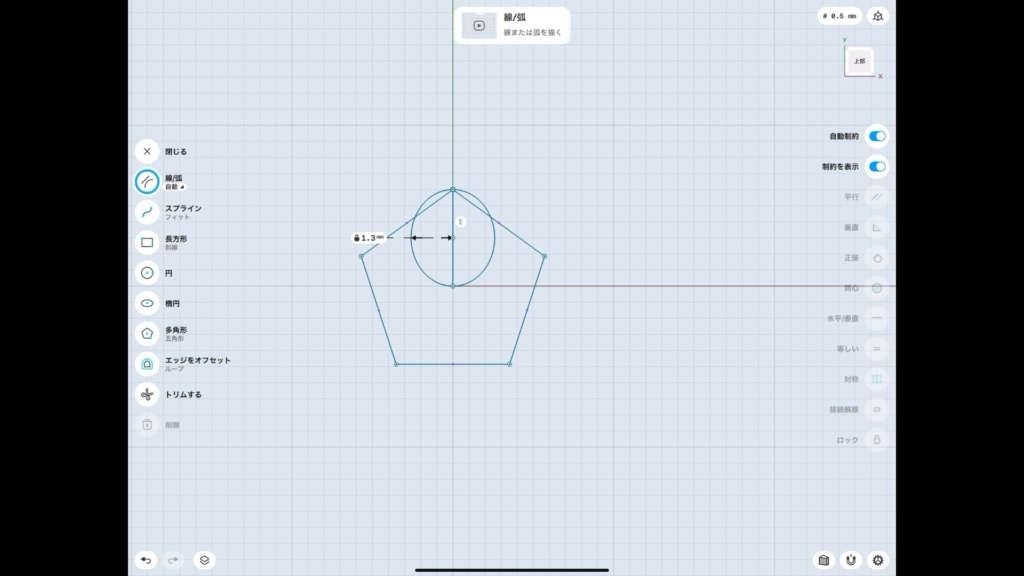
桜の花びらは先端の部分が少し割れています。
その部分もスケッチで書いておきます。私は中心から1mmの位置に直線を引き、それと楕円の交点から中心に向かって線を引きました。角度は感覚でこのくらいかなぁという位置にしています。
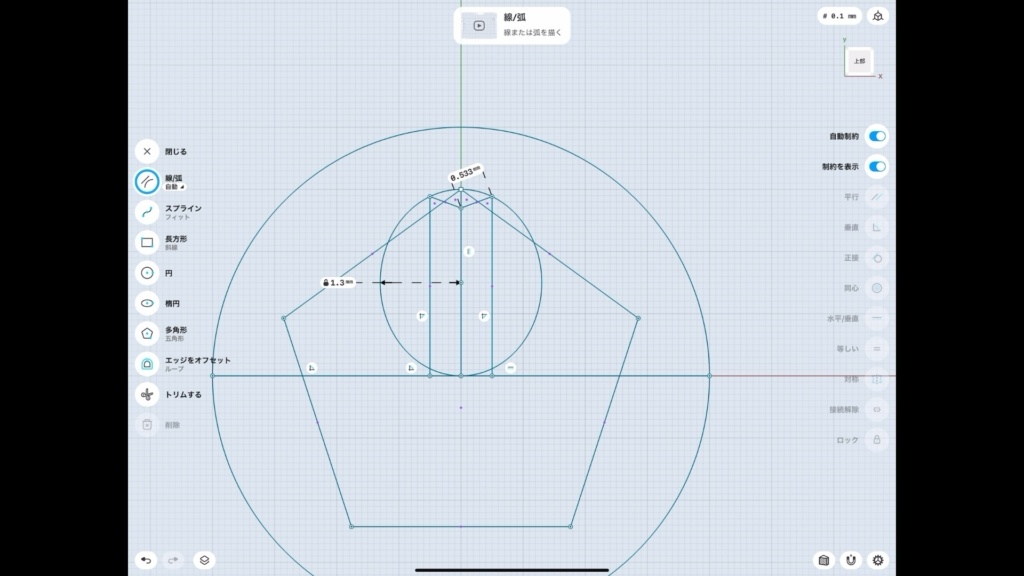
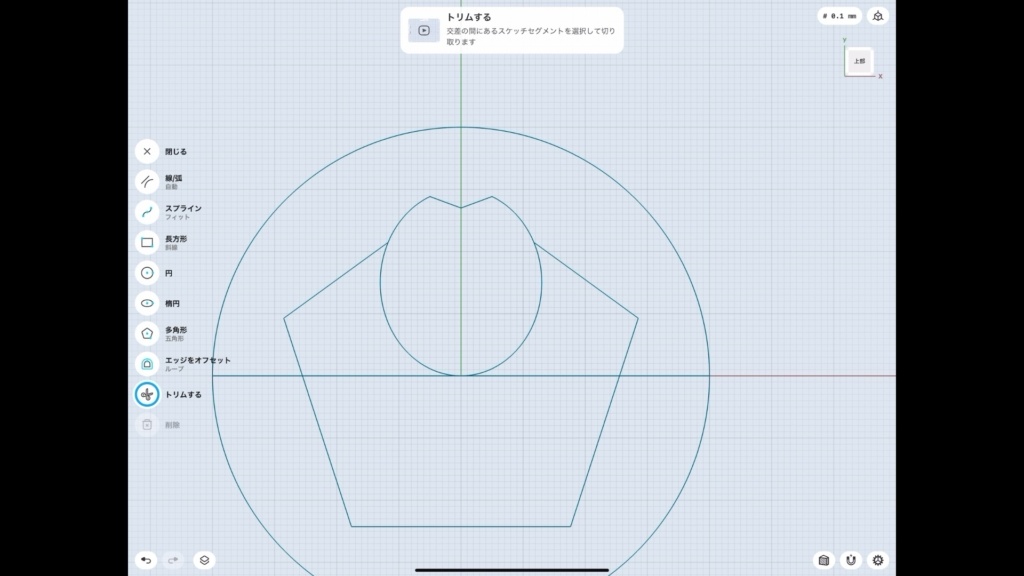
これでスケッチが出来ました。次にこの花びらを立体にしていきますが、これは球に「プロジェクト」することで実現させました。
この球の大きさが花びらの雰囲気を作る上でとても重要になりますが、今回は半径4mmの球を使うことにしました。五角形と同じ3mmとすると花びらが立ち上がり過ぎてしまい、また、4mmよりも大きくしていくとあまり花びらのような反り方にならなかったため、こうしました。
球に「プロジェクト」でスケッチを投影させる前に球を目的の厚さにしておきます。
そのために今回は球をそのまま360度作るのではなく、180度だけ作り、「シェル」という機能を使いました。「シェル」は立体を任意の厚さにして中身を空洞にしてくれる機能なのですが、360度の完全な球にしてしまうとこの「シェル」が使えないため、180度だけにしています。
今回は「シェル」で1mmの厚さにしました。これはDMM.makeでシルバーの造形をするときに必要な最低の厚さになります。
作っていくとわかると思いますが、この大きさの花びらの厚さを1mmにしないといけないので全く花びらのようにはなりません。こういう部分でデフォルメ力のようなものが必要になってきますね。
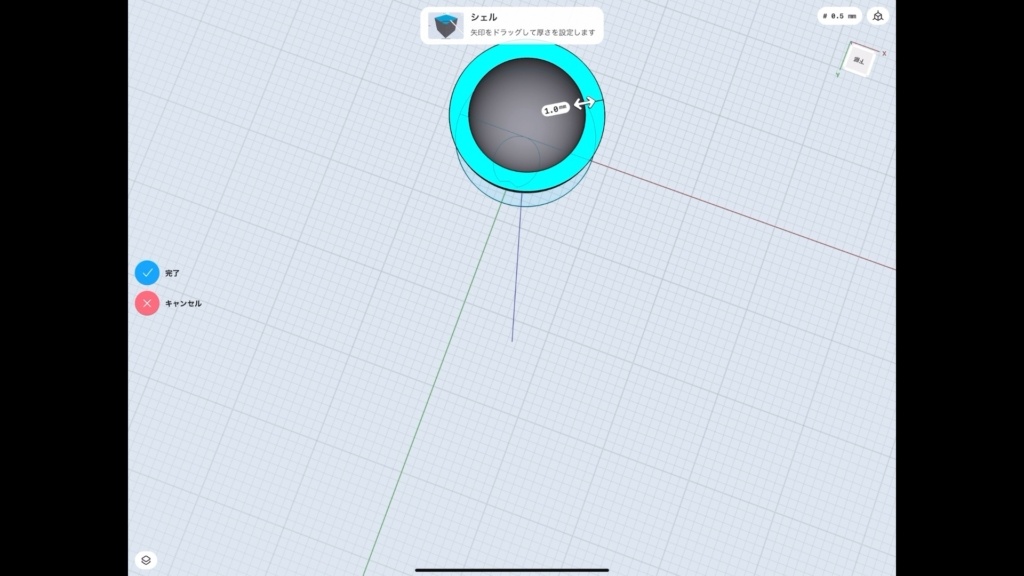
スケッチを投影する本体ができたのでここにスケッチを投影していきます。
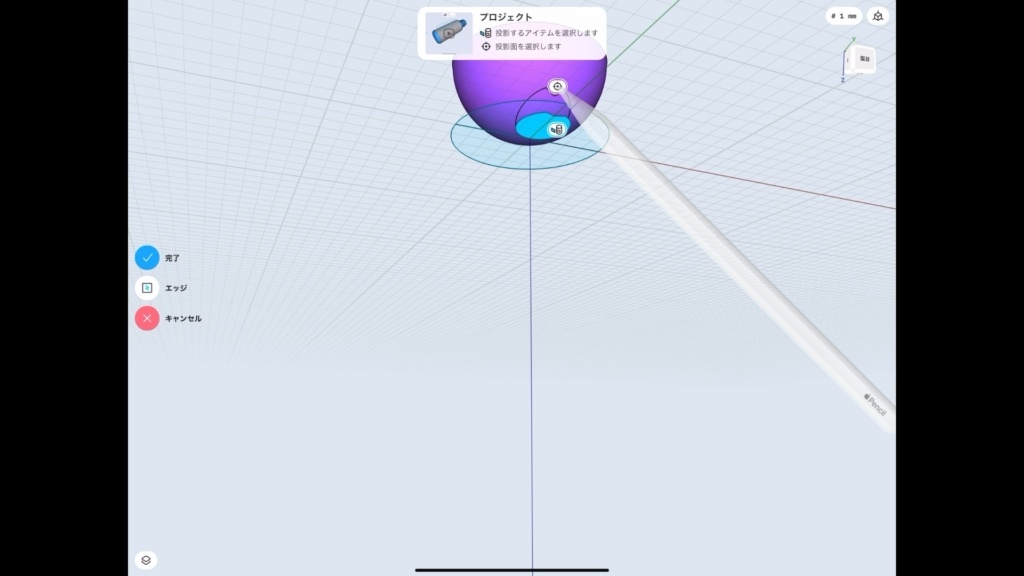
「プロジェクト」はスケッチを立体に投影する機能ですが、以下のようなデザインでも使用しています。結構、デザインの要に使用できる便利な機能だと思います。ただ、平面を立体に投影させる関係上、スケッチと同じような寸法にはなりません。スケッチで書いていたものとは少し見え方が変わりますので、その辺もうまく考えて使っていく必要があります。
プロジェクトができたら、必要ない部分を選択して、Apple Pencilでオフセットして、花びらの完成です。
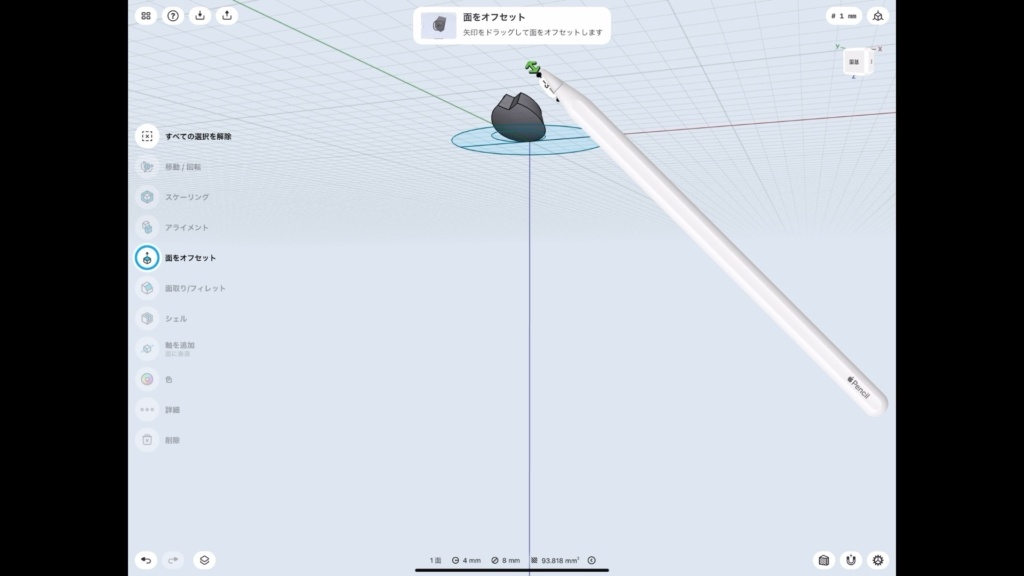
②コピーして花を作る
切り取った後の花びらはカクカクしており、これを造形すると加工が難しいのでフィレットしておく方が良いと思います。私は画像のように角を落としました。
このまま花びらを5枚72度ずつコピーしていけば花びらになりますが、この時に花びらを10度ほど回転させます。
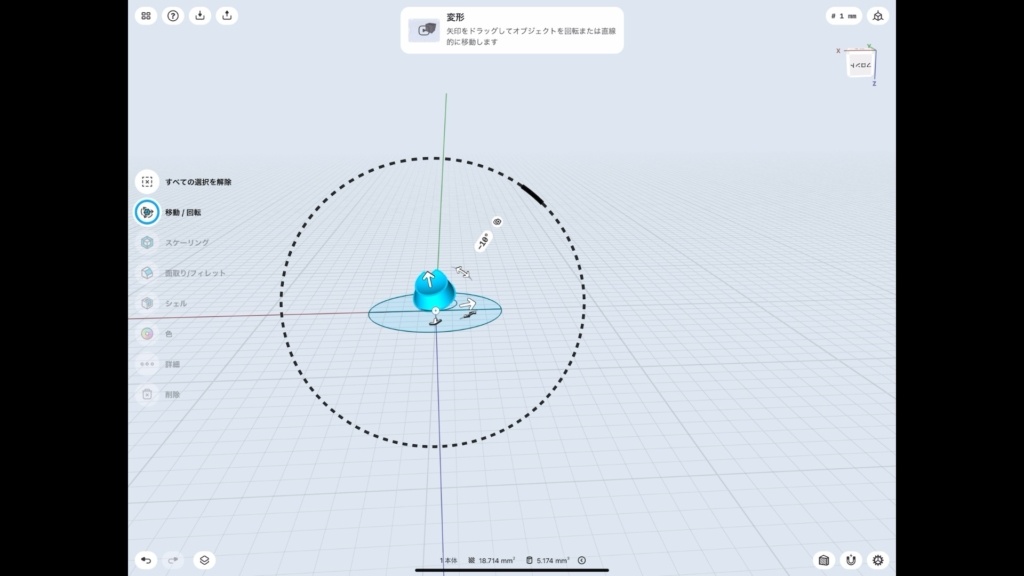
そうすることで5枚の花びらをコピーしていったときに花びら同士の重なりができます。ひねらずに花びらにしていくのも、それはそれでアリだと思うのでこれはお好みといったところでしょうか。
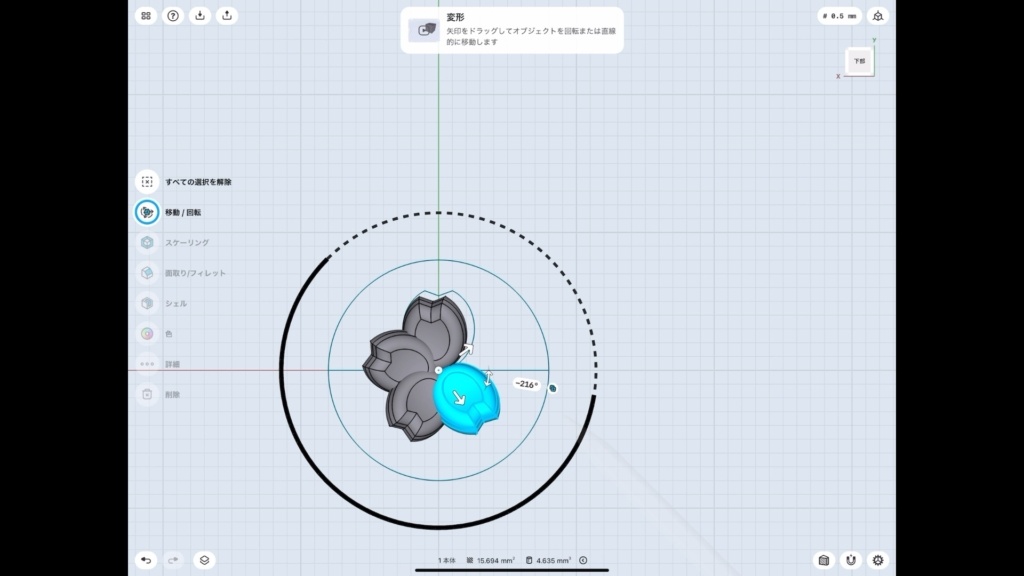
5枚コピーしたら花のようになったのではないでしょうか。
最後に中心におしべの代わりに球を配置します。
桜の写真を見ていただけるとわかると思いますが、本物のおしべはかなり細く何本かあります。これをアクセサリーで再現するのはかなり難しいと思います。ワイヤーをろう付けするといった方法ならまだできると思いますが、それもなかなか難しいです。
なので今回は球を配置しました。
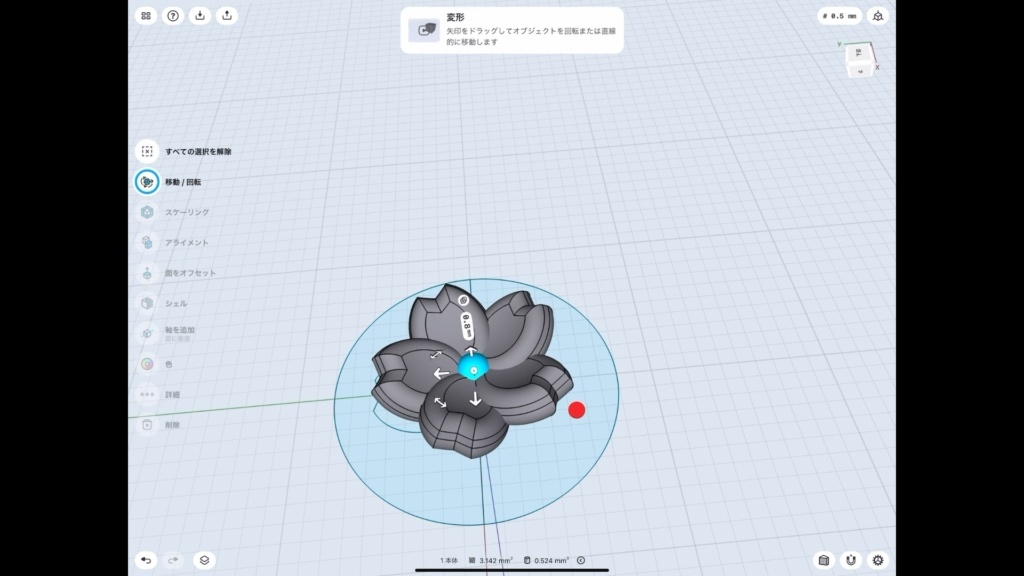
どうでしょうか、桜に見えますでしょうか。
③リングを結合
これで桜のモチーフはできましたので最後にリングと合体させます。
今回はφ1.5mmの断面が円のリングを用意して、そこにのせました。
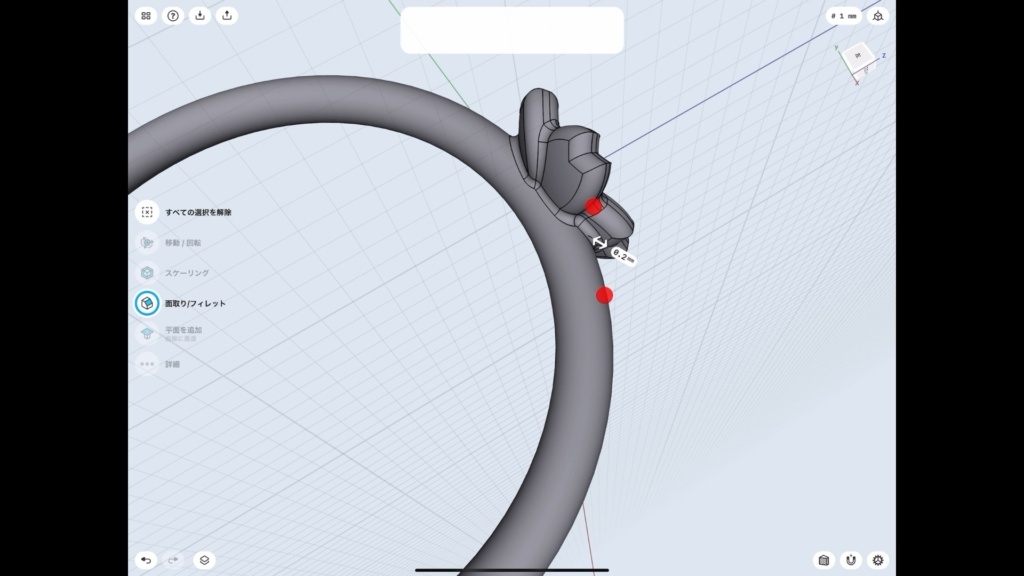
リングの作り方についてはこちらの記事で詳しく解説しておりますのでまだご覧でない方はぜひ合わせてご覧ください。
くっつけて配置できたら「ユニオン」で1つの立体としておいた方がいいです。
というのもユニオンしておくと、モチーフとリングの接している部分のエッジを選択してフィレットすることができるからです。
こういう細かいところはフィレットなどで丸みを与えておくと後加工するときに加工しやすくなります。
エッジの形状が複雑すぎるとフィレットできなくなるのでリングとモチーフをくっつける前にモチーフ側だけ一度ユニオンした上である程度フィレットさせておいた方がリングとモチーフのエッジをうまくフィレットできます。
文字で書くとわかりにくいと思いますので動画も用意しています。
細かい部分はこちらの動画を確認していただけると嬉しいです。
まとめ
さて、いかがだったでしょうか。
今回1番苦労したところは花びら1枚をどのようなカタチにして、どのように組み合わせて花の形状にしていくのか、そのバランスが難しかったですね。
3Dプリントできる寸法の制限の中でどのように目的の形状を作るのか。
そういうところにセンスが出てくるのでしょうね。
今回のモデルが皆さんの考えているモデル作成の参考になったらとても嬉しいです。

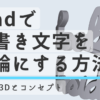









ディスカッション
コメント一覧
まだ、コメントがありません